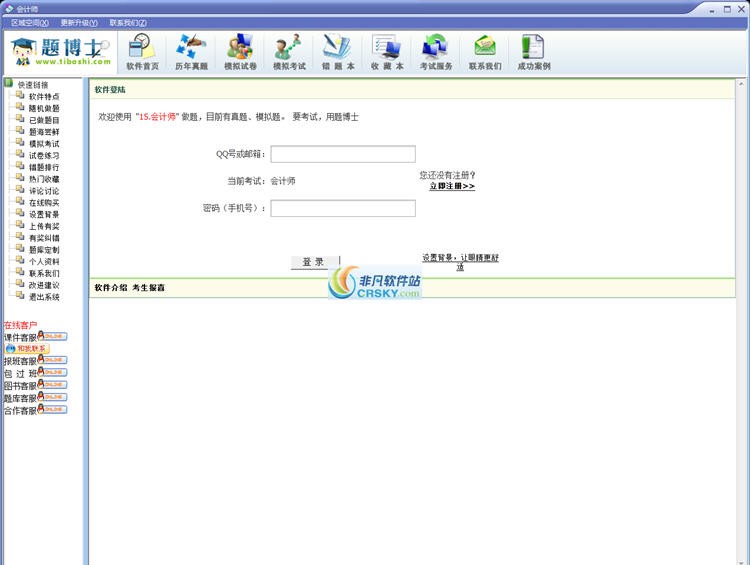Anvsoft Any Audio Converter怎么给视频添加特效 视频添加特效方法分享
扫描二维码,手机下载APP
Anvsoft Any Audio Converter这款软件是一款功能特别实用的媒体转换处理工具。我们在编辑视频的时候可以通过这款软件来给视频添加特效,有很多的特效素材可以供用户选择,只不过有些用户没有使用过Anvsoft Any Audio Converter这款软件,还不知道具体要如何操作,那么下面就给大家分享一下这款软件给视频添加特效的具体操作方法,一起来看看吧。
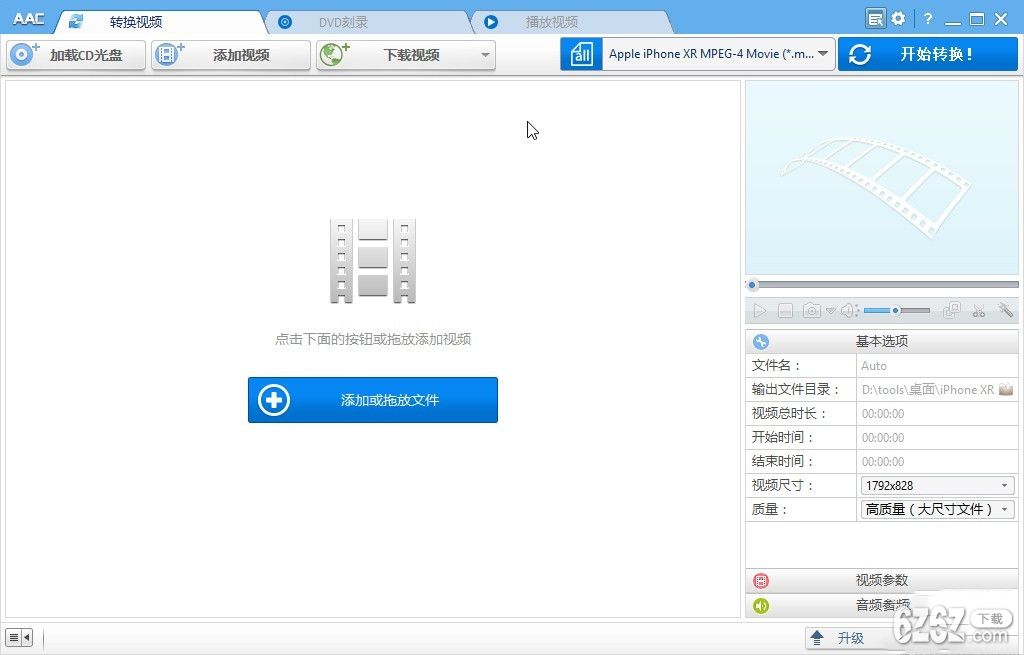
方法步骤
1.首先第一步我们打开软件之后,在软件上方找到添加视频这个功能按钮,找到之后点击它准备添加想要处理的视频文件。

2.点击添加视频之后,接下来下一步在出现的界面选择想要操作的视频文件,选中之后点击右下角的打开按钮即可。
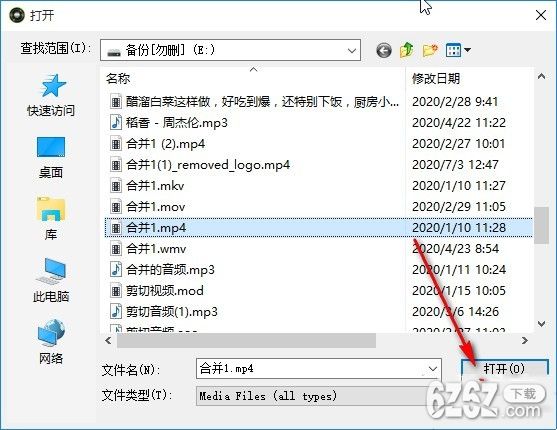
3.将视频添加到软件界面之后,在视频选项中可以看到一个添加视频效果的图标,如下图中所示,然后点击进入到添加效果的界面。
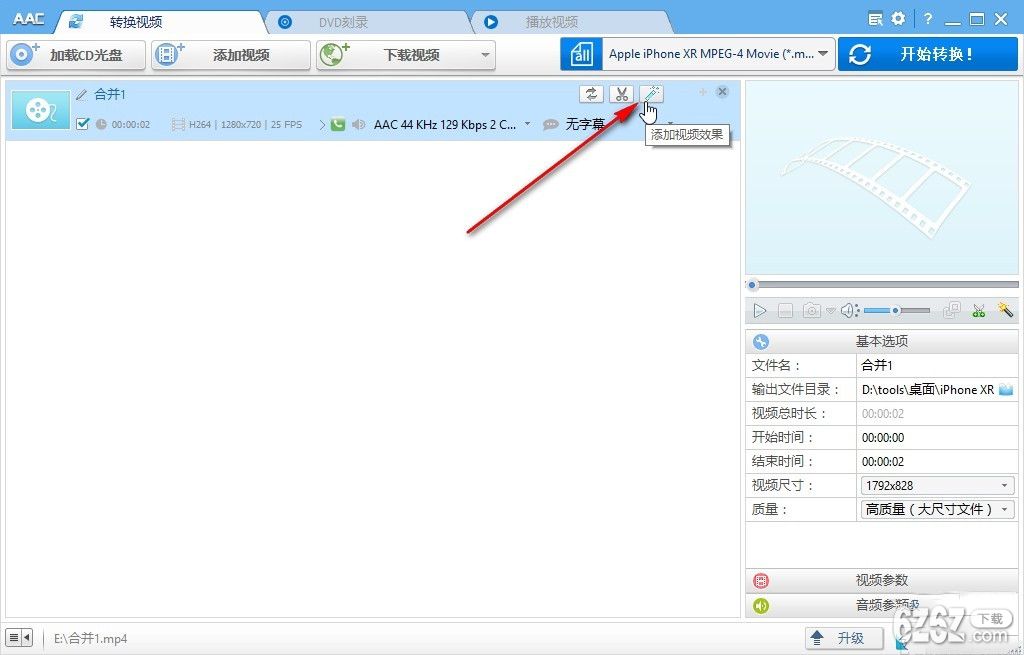
4.点击打开添加视频特效的界面之后,点击左边的视频特效这个选项,然后可以根据自己的需求来调整亮度、对比度、色饱和度。
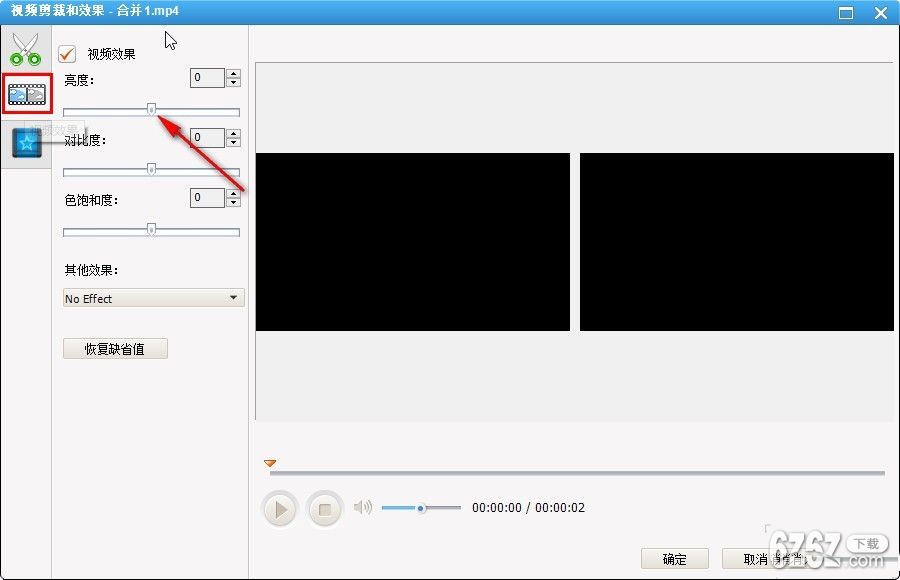
5.另外在调整好视频参数之后,在下方的其他效果这个设置选项中,点击下拉列表之后选择想要使用的一个视频特效即可,选中之后点击应用按钮,再点击确定按钮保存。
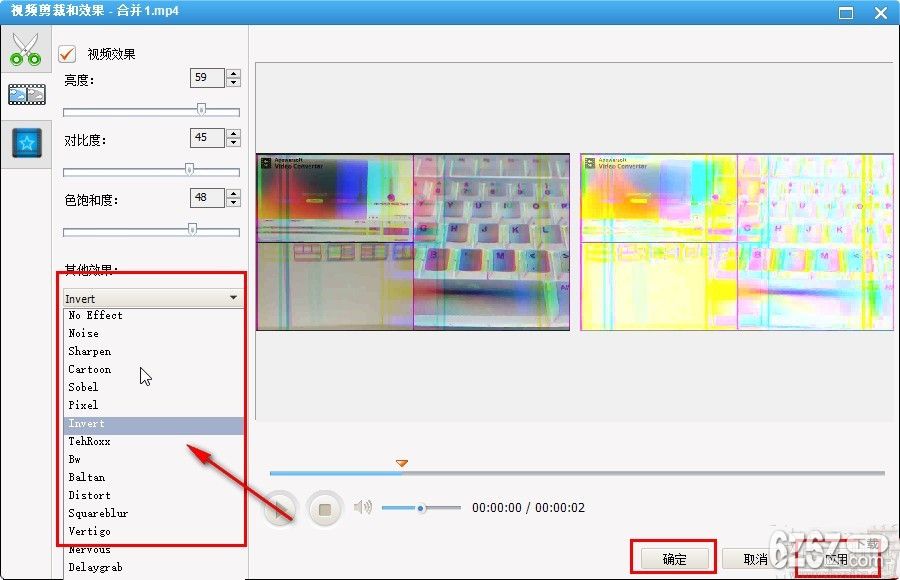
6.点击保存效果的设置之后,回到软件主界面,然后找到右边输出文件目录选项的文件夹图标,点击之后可以在打开的界面中选择输出保存位置。
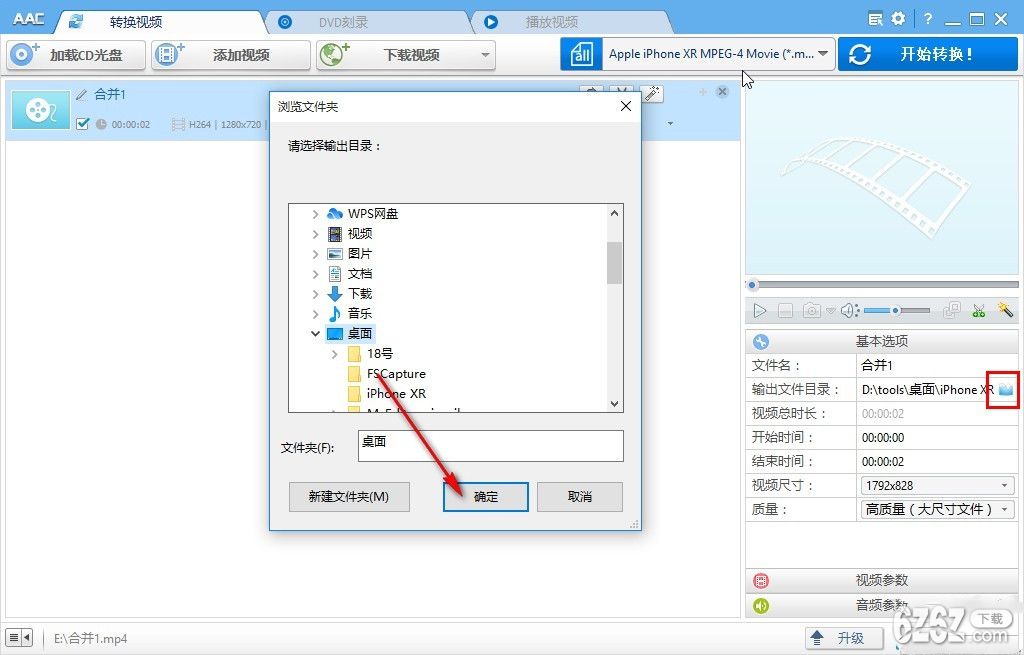
7.最后设置好这个输出保存位置之后,我们就可以在界面中点击右上角的开始转换这个按钮开始将添加效果的视频转换保存下来了。
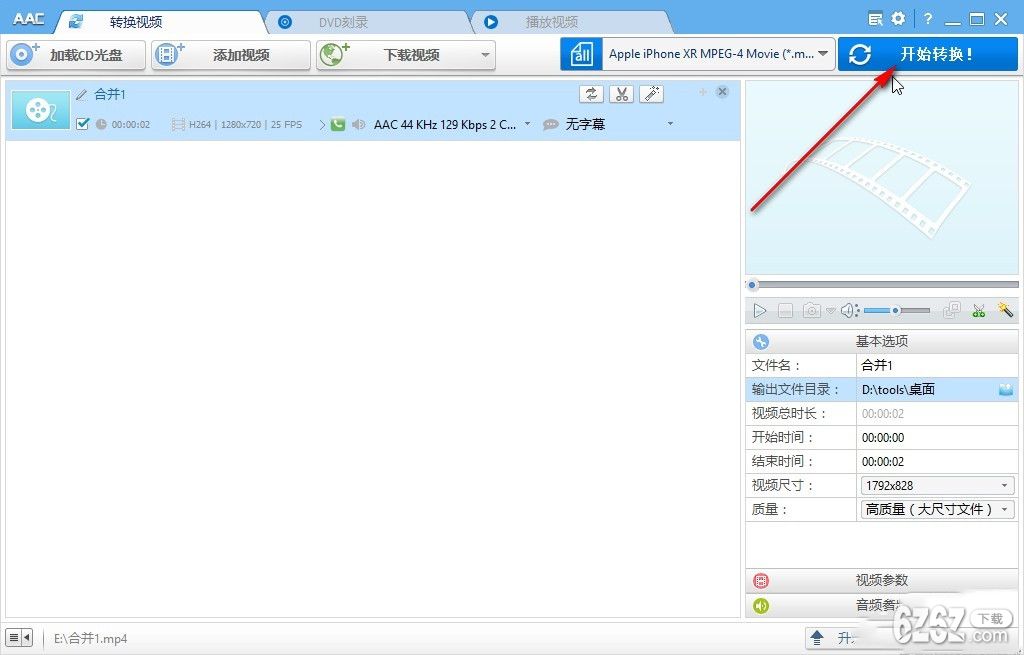
使用上述教程中的操作方法我们就可以通过Anvsoft Any Audio Converter这款软件来给视频添加特效了,还不知道要如何操作的朋友可以试一试这个方法,希望能帮到大家。
查看更多资讯请关注6z6z下载站
上一篇: 全能王PDF转换器怎么拆分PDF 拆分PDF方法介绍
下一篇: 麦克风驱动怎么安装 麦克风驱动下载

 咪咪日常ios版v1.2
咪咪日常ios版v1.2  永远的7日之都九游版
永远的7日之都九游版  海魂九游版
海魂九游版  魔神变九游版
魔神变九游版  剑御九州
剑御九州  剑御九州九游版
剑御九州九游版  天途九游版
天途九游版  天途破解版
天途破解版  破镜重圆
破镜重圆